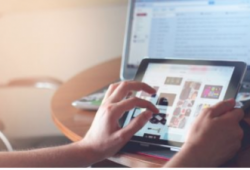Una de las preguntas que se realizan las personas cuando compran un nuevo celular es ¿cómo puedo cambiar a un dispositivo Android nuevo de Google?
Y es que al adquirir un smartphone debes hacer un cambio total al nuevo equipo, así que muchos buscan ese tema por internet.
Este cambio a un Android de Google lo pueden realizar todos los celulares e incluso el iPhone.
A continuación, te daremos todos los detalles de la forma den cambiar a un Android nuevo.
¿Cómo puedes cambiar a un Android nuevo? Google
Puedes transferir los datos de tu antiguo dispositivo a tu nuevo dispositivo Android o empezar a usarlo desde cero.
Algunos de estos pasos solo funcionan en Android 10 y versiones posteriores.
- En algunos de estos pasos debes tocar la pantalla.
- Antes de empezar, carga ambos dispositivos.
- Asegúrate de que puedes desbloquear tu dispositivo antiguo con un PIN, un patrón o una contraseña.
En tu antiguo dispositivo, haz lo siguiente:
- Inicia sesión con tu cuenta de Google.
- Puedes comprobar si tienes una cuenta de Google introduciendo tu dirección de correo electrónico.
- Si no tienes cuenta de Google, crea una.
- Crea una copia de seguridad de tus datos. Consulta cómo hacerlo.
- Comprueba que tengas conexión Wi‑Fi.
Google y Android apoyan la reutilización y el reciclaje sostenibles de los dispositivos. Más información sobre el compromiso de Google con el medio ambiente
Consejo: Antes de reciclar, donar o entregar un dispositivo antiguo, borra tus datos y restablece los ajustes de fábrica para proteger tu información personal. Para obtener instrucciones sobre cómo quitar datos, cambiar dispositivos y reciclarlos, pide ayuda al fabricante de tu dispositivo y a tu operador móvil.
Cambiar desde otro dispositivo Android
- Enciende tu nuevo dispositivo
- Toca Empezar. Si no aparece este botón, puedes copiar los datos manualmente.
- Cuando se te pida, conéctate a una red Wi-Fi.
- Elige la opción de copiar aplicaciones y datos de tu dispositivo antiguo.
- Si tienes un cable para conectar los dos dispositivos, sigue las instrucciones que aparecen en pantalla para copiar tus datos.
- Si no tienes ningún cable, haz lo siguiente:
- Toca ¿No tienes cable? Aceptar.
- Toca Una copia de seguridad de un teléfono Android.
- Para copiar tus datos, sigue las instrucciones que aparecen en pantalla.
Cambiar desde un iPhone
- Enciende tu nuevo dispositivo.
- Toca Empezar.
- Cuando se te pida, conéctate a una red Wi-Fi.
- Elige la opción de copiar aplicaciones y datos de tu dispositivo antiguo.
Recomendado: Si tienes un cable para conectar los dos dispositivos, sigue las instrucciones que aparecen en pantalla para copiar tus datos.
Si no tienes ningún cable, haz lo siguiente:
- Toca ¿No tienes cable? Aceptar.
- Toca ¿Estás utilizando un iPhone?
Para copiar tus datos, sigue las instrucciones que aparecen en pantalla.
⇒LEE TAMBIÉN: Bacardí celebra el 14 de febrero con sus kits especiales de San Valentín
Consulta tus SMS, fotos y vídeos
- Para acceder a tus mensajes de texto en el nuevo dispositivo, consulta cómo cambiar de iMessage a Mensajes de Android.
- Para acceder a las fotos y los vídeos que tienes almacenados en iCloud de Apple en tu nuevo dispositivo, consulta cómo transferir fotos y vídeos de iCloud a Google Fotos.
Restaurar datos de la nube
Importante: Si no tienes tu dispositivo antiguo, para restaurar algunos datos necesitas saber cuál es tu cuenta de Google y tu contraseña.
- Enciende tu nuevo dispositivo.
- Toca Empezar.
- Para configurar tu dispositivo sin uno antiguo, sigue las indicaciones.
- Cuando se te solicite, inicia sesión en tu cuenta de Google.
- Si no puedes iniciar sesión, consulta cómo recuperar tu cuenta.